
- •Содержание
- •Введение
- •Входной тест к уэ №1.
- •Информация (и) – сведения об объектах и явлениях окружающей среды, их параметрах, свойствах и состоянии, которые уменьшают имеющуюся о них степень неопределенности. Свойства информации
- •Своевременность информации означает ее поступление не позже заранее назначенного момента времени, согласованного со временем решения поставленной задачи.
- •Основные характеристики новой информационной технологии
- •Инструментарий информационной технологии
- •Соотношение информационной технологии и информационной системы.
- •Виды инструментария технологии
- •Проблемы использования информационных технологий
- •Тест для самоконтроля к уэ№1
- •Входной тест к уэ №2
- •Файловая структура диска
- •Практическая работа № 1 Программа «Проводник»
- •Задание 1. Создание папки.
- •Задание 2. Копирование файлов.
- •Задание 3. Копирование группы файлов.
- •Задание 4. Перемещение файлов.
- •Задание 5. Переименование папок и файлов.
- •Задание 6. Удаление файлов и папок.
- •Практическая работа № 2 Поиск информации в Windows
- •Практическое задание Задние 1. Поиск документа по имени Найдите документ с именем файла Normal
- •Задание 2. Поиск документа по дате изменения Найдите файлы по дате изменения.
- •Задание 3. Поиск файлов по типу Найдите файл по его типу
- •Задание 4. Поиск файла по содержанию Найдите файл по его содержанию
- •Тест для самоконтроля к уэ №2
- •1. Создание и сохранение текстового документа Создание текстового документа
- •2. Редактирование и форматирование текстового документа
- •Форматирование текстового документа
- •3. Создание колонтитулов и нумерация страниц
- •4. Создание списков
- •Отмена списка
- •Сортировка списков
- •5. Создание и редактирование таблиц
- •6. Создание схем с помощью графических примитивов
- •7. Встроенный модуль WordArt
- •8. Встроенный модуль Microsoft Equation Назначение встроенного модуля Microsoft Equation
- •Загрузка Microsoft Equation
- •Создание и сохранение текстового документа
- •Введение
- •Практическая работа № 2. Форматирование текстового документа
- •Практическая работа № 3. Создание списков
- •Настройка маркированного списка
- •Создание и настройка нумерованных списков
- •Практическая работа № 4. Создание и редактирование таблиц
- •Вставка и удаление столбцов и строк
- •Редактирование таблицы
- •Практическая работа № 5. Создание колонтитулов и нумерация страниц
- •Вставка колонтитулов в верхнее и нижнее поле.
- •Практическая работа № 6. Создание схем с помощью графических примитивов
- •Использование графических примитивов
- •Практическая работа № 7. Создание текстовых эффектов с помощью встроенного модуля WordArt
- •Вставка в документ графической копии экрана
- •Практическая работа № 8. Встроенный модуль Microsoft Equation
- •Загрузка редактора формул Microsoft Equation
- •Для построения формулы
- •Корень кубический
- •Выражение под корнем
- •Ввод переменных в знаменатель
- •Завершение ввода формулы
- •Внедрение формулы в документ
- •Задание 1. Инструкции к заданию 1:
- •Тест для самоконтроля к уэ № 3
Вставка в документ графической копии экрана
Очень часто при
оформлении курсовых или дипломных
р![]() абот,
текстовых документов появляется
необходимость вставить в него фрагмент
изображения экрана. Допустим, изображение
для демонстрации привязки фигурной
стрелки:
абот,
текстовых документов появляется
необходимость вставить в него фрагмент
изображения экрана. Допустим, изображение
для демонстрации привязки фигурной
стрелки:
Выполните задание:
На последней странице текста вставьте изображение таблицы и диаграммы из Microsoft Excel;
Представьте данные таблицы Сведения об успеваемости (рис. 1) в графической форме (рис. 2).;
Таблицу нужно сделать в Microsoft Excel по образцу и построить диаграмму
С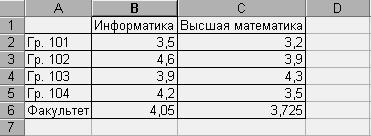 ведения
об успеваемости
ведения
об успеваемости
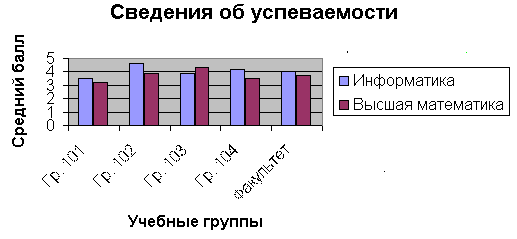
Рис. 1 Рис. 2
Для того, чтобы снять изображение экрана Microsoft Excel нужно выполнить следующее:
Расположите таблицу и диаграмму рядом. Нажмите клавишу Print Screen. Этим действием изображение экрана попадает в буфер обмена;
Загрузите графический редактор Paint, Выполните команду Правка \ Вставить;
Выделите фрагмент экрана таблицу и диаграмму
Выполните команду Правка \ Копировать, Перейдите в Word, установите курсор мыши в нужное место и нажмите копку Вставить.
Дополнительно вставьте изображение меню и панели Microsoft Word:

Сохраните файл под именем Работа 5. Скопируйте его на дискету.
Практическая работа № 8. Встроенный модуль Microsoft Equation
Для выполнения практической работы выполните следующее:
создайте папку по именем своей группы на диске D:;
загрузите Microsoft Word.
Встроенный модуль Microsoft Equation предназначен для построения математических и химических формул.
Загрузка редактора формул Microsoft Equation
Установите курсор в то место рабочего поля, где должна появиться формула. Затем выберите в меню Вставка \ Объект \ Microsoft Equation. Щелкните кнопку ОК. В результате Вы увидите строку меню этого модуля и панель инструментов.

Панель инструментов Microsoft Equation состоит из двух рядов кнопок. Кнопки верхнего ряда открывают доступ к наборам различных символов. Во втором ряду панели инструментов находятся кнопки, открывающие доступ к наборам шаблонов (рис. 8).
В окне документа Вы увидите рамку с пунктирным контуром. Пунктирная рамка – это гнездо формулы. В такие гнезда вставляются все компоненты формул. Мигающая черточка и линия – это курсор ввода.
необходимо
выполнить следующие действия:
Для построения формулы
Разобьем формулу на отдельные компоненты.
![]() – Z
в кубе равно;
– Z
в кубе равно;
![]() – корень кубический;
– корень кубический;
( ) – круглые скобки, которые показывают, что показатель степени относится ко всей дроби;
дробь, которая содержит в знаменателе корень квадратный;
х2 + y2 – бином (верхние индексы – это показатели степени).
Для построения отдельных компонентов формулы поступите следующим образом:
1. Впишите в гнездо формулы букву Z. Редактор формул автоматически воспроизведет ее в гнезде. Буква получит курсивное начертание.
2. Щелкните третью кнопку во втором ряду на Панели инструментов Equation чтобы открыть список доступных шаблонов показателей степени. Для «возведения» переменной Z в куб выберите шаблон с верхним индексом – элемент, расположенный в верхнем левом углу списка. Редактор формул создаст гнездо верхнего индекса, которое будет установлено немного выше гнезда переменной и имеет чуть меньший размер.
3. Введите цифру 3 и нажмите Tab, чтобы выйти из гнезда верхнего индекса и вернуться в основное гнездо формулы. Кстати, клавиша Tab служит для перемещения курсора между разными элементами формулы; в данном случае – между показателем степени и переменной.
4. Теперь введите знак равенства. Вот Вы и закончили ввод первой части выражения: z3=
Размер любого элемента в уравнении легко изменить, выбрав из меню Размер команду Определить. Диалоговое окно Размеры, которое выводиться этой командой, позволяет установить любые размеры для обычных знаков, нижних и верхних индексов, а также для символов и других (определенных Вами) элементов математических выражений.
